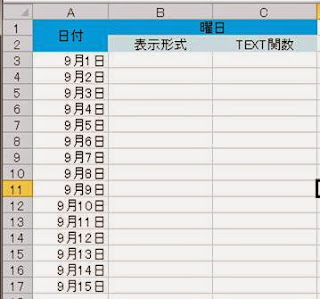Excel。土曜日に青・日曜日に赤で塗ってみたいんだけど…
ユーザー定義書式+TEXT関数+条件付き書式
Excelで、スケジュール表などを作っているときに、土曜日には青色で、日曜日には赤色で、月がわかっても自動的にセルに色を塗ってみるというのを今回は、やってみましょう。Excelは、最終的に何をしたいのか?によって、途中まで同じ結果であっても、最終的に効率の良しあしが出てきてしまうのです。
それでは、下記のような表があり、表示形式の列には、ユーザー定義書式で、TEXT関数の列には、TEXT関数を使用して、それぞれ曜日を表示してみたいと思います。
まずは、表示形式から作っていきましょう。
B3をクリックして、
=A3と入力すると、9月1日と表示されます。これを、ユーザー定義書式で曜日に表示形式をへんこうしていきます。
B3をクリックして、セルの書式設定ダイアログボックスを表示しましょう。
Ctrl+1というショートカットキーでも表示できますね。
表示形式タブのユーザー定義が選択されているのを確認して、種類に
aaa
とaを3個入力すると、曜日に表示形式が変更されます。
OKボタンをクリックした後、オートフィルでコピーしましょう。
次に、TEXT関数の列を作っていきましょう。
C3をクリックして、TEXT関数のダイアログボックスを表示しましょう。
値には、A3
表示形式には、”aaa”
と入力します。OKボタンをクリックして完成です。オートフィルタで連続コピーします。
まずは、完成。このあと、いよいよ、条件付き書式を使用して、土曜日に青・日曜日に赤の色を塗るように設定していきます。
まとめて設定してきますので、B3:C17までを範囲選択します。
条件付き書式→セルの強調表示ルール→文字列を選択します。
次は、色を設定します。
次の文字列を含むセルを書式設定のボックスには、土 を入力して、
書式は、ユーザー設定の書式を選択すると、セルの書式設定ダイアログボックスが表示されます。
青色を選択して、OKボタンをクリックします。
OKボタンをクリックします。コレで完成。なんですが…変ですよね。
TEXT関数で設定したC列には、条件付き書式が反映されましたが、B列の表示形式は、色がついていませんね。表示形式は、あくまでも元のデータの表示を変化させているだけなので、Excelは”土”という文字として認識していないわけですね。
条件付き書式+Weekday関数を使用すれば、表示形式の列も色を塗ることは出来ますが、効率よく作業することを考えた場合、条件付き書式+TEXT関数のほうが、良いと思います。
条件付き書式+Weekday関数は、また別でご紹介いたします。
日曜日に赤を設定するのも、同じように設定します。
これで、完成します。